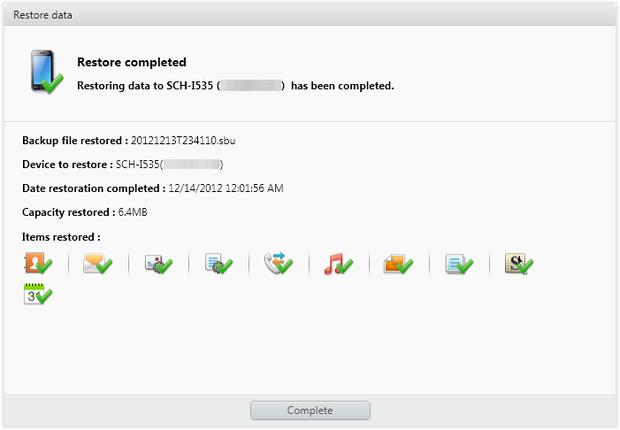تلف بيانات Samsung Galaxy note 8 / Note 9 لأسباب مختلفة ، ولكن يمكن استرداد البيانات المفقودة والمحذوفة والمنسقة عن طريق استرداد بيانات Android. يرجى التحقق من طريقة استرداد البيانات المفقودة / المحذوفة في Samsung Galaxy note 8 / note 9 في أقرب وقت ممكن.
خاصة بالنسبة لأولئك الذين يديرون ملفات الهاتف المحمول Samsung note 8/9 بانتظام ، فمن السهل أن يحدث ذلك. في يوم من الأيام ، على سبيل المثال ، عليك البحث عن المستندات والصور ، لكن لا يمكنك فعل ذلك. لقد فقدتها. يسهل الوصول إلى ملفات البيانات على الجهاز وسيتم حذف ملفات محددة فقط أو فقدها.
من فضلك لا داعي للذعر. الميزة هي أن Samsung Galaxy note 8/9 هو حل للمساعدة في استعادة البيانات. ليس من المهم أن تكون البيانات المفقودة عبارة عن ملفات شخصية مثل الصور أو جهات الاتصال أو الرسائل أو الصور أو مقاطع الفيديو أو سجلات المكالمات أو محتوى المكالمات والمعلومات أو ملفات الوسائط مثل الفيديو أو الصوت أو الملفات المسجلة بكاميرا الجوال

كم عدد الاستخدامات التي تريد معرفة ما إذا كان يمكن استرداد الملفات المحذوفة من أجهزة Android؟
أريد أن أقول إن حذف البيانات من galaxy note 8/9 أو أجهزة Android الأخرى لن يؤدي إلى حذف البيانات نهائيًا ، ولكن الأجهزة غير المرئية لا تزال موجودة.
على الرغم من أنه يمكن إصلاحه باستخدام برنامج استرداد قوي ، إلا أن هناك القليل من الأشياء التي يجب تذكرها. يجب إخراج الجهاز من الخدمة لمنع البيانات الجديدة من تجاوز البيانات السابقة.
ابحث أيضًا عن أدوات استرداد قوية لمساعدتك على استعادة جميع الملفات المفقودة في Galaxy note 8/9.
طرق استرداد Samsung Note 8/9 البيانات / الصور / مقاطع الفيديو / الرسائل / جهات الاتصال:
الطريقة الأولى: استرداد بيانات Samsung Note 8/9 باستخدام Samsung Cloud
الطريقة 2: استخدام برنامج استعادة بيانات Samsung لاستعادة بيانات Samsung Note 8/9
الطريقة الثالثة: استعادة البيانات المفقودة من سلة المحذوفات
الطريقة الرابعة: استرداد البيانات في نسخة KIEs الاحتياطية
الطريقة الأولى: استرداد بيانات Samsung Note 8/9 باستخدام Samsung Cloud
يحتوي Samsung Galaxy note 8/9 على أداة "Samsung cloud" مدمجة للمساعدة في النسخ الاحتياطي واستعادة بيانات الهاتف المحمول. عند استخدام Samsung cloud لنسخ بيانات الجهاز احتياطيًا بانتظام ، ستظل البيانات المحذوفة في السحابة. "باستخدام خيار" الاستعادة "، يمكنك استعادة البيانات إلى Samsung note 8/9.
أنواع المحتويات التي يمكن نسخها احتياطيًا واستعادتها: معلومات الاتصال ومحتوى المكالمة والتقويم والساعة والصفحة الرئيسية والإعدادات والمعلومات والموسيقى ومسجل الصوت والمستند.
طريقة استرداد البيانات من Samsung cloud إلى Galaxy note 8/9 هي كما يلي:
1. تسمية الحساب والنسخ الاحتياطي في الإعدادات.
2. تسمية النسخ الاحتياطي والاستعادة.
3. تسمية استعادة البيانات.
4. حدد ما تريد استعادته.
5. استعادة التسمية.

الطريقة 2: استخدام برنامج استعادة بيانات Samsung لاستعادة بيانات Samsung Note 8/9
إذا كنت تبحث عن طريقة فعالة وبسيطة لاستعادة البيانات في الذاكرة الداخلية لهواتف Samsung Galaxy note 8/9 ، فإن استرداد بيانات Android هو الأفضل. هذه أداة سهلة الاستخدام لاستعادة الملفات ، يمكن للمستخدمين استعادة ملفات البيانات على أجهزة Android. يمكن تحديد نوع البيانات التي يمكن مسحها ضوئيًا واستعادتها بمرونة. إنه جيد ومريح.
فيما يلي مقدمة مفصلة للبرنامج:
-تشتمل البيانات المستردة على الصور ومقاطع الفيديو والصوت والموسيقى والاتصال والرسائل النصية وسجلات المكالمات و WhatsApp وما إلى ذلك.
- مطابقة العلامات التجارية للهواتف المحمولة: Samsung و Nokia و Huawei و ZTE و LG و Sony و Google و oneplus و oppo و vivo ، إلخ.
-حذف البيانات المفقودة أو استعادتها مباشرة من الهاتف المحمول.
-البحث عن الملفات المحذوفة في الذاكرة الداخلية وبطاقة SD الخارجية.
- صورة مكسورة أو صورة سوداء أو استعادة بيانات الهاتف التالفة.
- امسح كلمة مرور / رقم التعريف الشخصي لشاشة القفل خلال دقيقة واحدة.
خطوات استعادة البيانات المحذوفة من Samsung Note 8/9:
الخطوة 1: قم بتنزيل وتثبيت Android Data Recovery على جهاز الكمبيوتر الخاص بك
يحتاج الموقع الرسمي إلى تنزيل استعادة بيانات Android على الكمبيوتر أو الكمبيوتر. أو انقر فوق الزر أدناه.
يمكنك بعد ذلك تشغيل الأداة والانتقال إلى موقع الويب الخاص بك. حدد استرداد بيانات Android.

الخطوة 2: قم بتوصيل هاتفك بجهاز الكمبيوتر الخاص بك
بعد تحديد استرداد بيانات Android ، قم بتوصيل Samsung Galaxy note 8/9 بالكمبيوتر أو الكمبيوتر الشخصي عبر USB.

الخطوة 3: حدد نوع البيانات التي تريد مسحها ضوئيًا من هاتفك
عند توصيل Samsung Galaxy note 8/9 بجهاز كمبيوتر ، يجب عليك تحديد نوع بيانات الصفحة قبل استعادة البيانات. ثم انقر فوق الزر أدناه لمسح الهاتف.

الخطوة 4: حدد الملفات المفقودة لاستعادتها
يرجى انتظار عملية المسح. يمكنك تحديد هاتفك المحمول من نوع البيانات الذي حددته للتو حتى اكتمال المسح. ثم تأكد من إمكانية بدء الإصلاح.

الطريقة الثالثة: استعادة البيانات المفقودة من سلة المحذوفات
قد لا تعرف أن Samsung Galaxy note 8/9 به حاوية قمامة تعمل بشكل مشابه لجهاز الكمبيوتر الذي يعمل بنظام Windows. لذلك ، عندما يتم حذف بيانات مثل الصور أو مقاطع الفيديو أو البيانات الأخرى بسبب أخطاء أو لأي سبب من الأسباب ، يمكن استعادتها من سلة المهملات.
يرجى اتباع الخطوات لإصلاح البيانات المحذوفة بواسطة Galaxy note 8/9:
الخطوة 1: افتح تطبيق المعرض
الخطوة 2: انقر على "3 نقاط"> الإعدادات> وابحث عن "سلة المحذوفات"
الخطوة 3: اعرض جميع العناصر المحذوفة مؤخرًا في مجلد المهملات. فقط اضغط لفترة طويلة على العنصر الذي تريد استعادته.
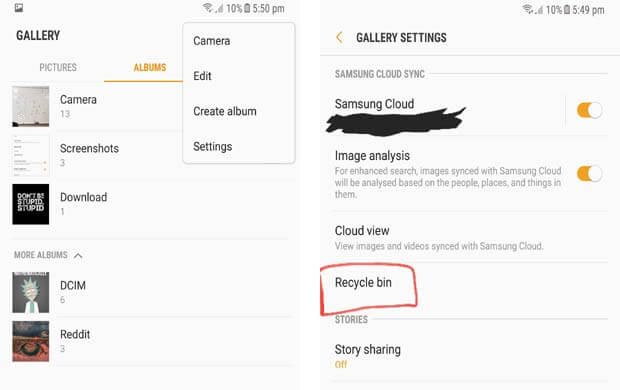
الطريقة الرابعة: استرداد البيانات في نسخة KIEs الاحتياطية
يمكن لمستخدمي Samsung Galaxy المساعدة في مزامنة خيارات Samsung KIEs للأفلام ، والصور ، والموسيقى ، ومعلومات الاتصال ، وما إلى ذلك. وله وظيفة مهمة لنسخ جميع بيانات الهاتف احتياطيًا. لأن النسخ الاحتياطي يساعد في التعامل مع المواقف غير المرغوب فيها مثل فقدان البيانات.
لذلك ، عند استخدام KIEs لعمل نسخة احتياطية من جميع البيانات المهمة من galaxy note 8/9 ، يرجى إعادة الحصول على البيانات وفقًا للمرحلة التالية.
الخطوة 1: أولاً ، قم بتشغيل kies ، ثم اتصل بـ Galaxy note 8/9. ثم انقر فوق "النسخ الاحتياطي / الاستعادة" ، وانتقل إلى الصفحة التالية وانقر على "استعادة". انبثق موجهًا لإغلاق التطبيق قيد التشغيل ، ثم انقر فوق "متابعة" للمتابعة.
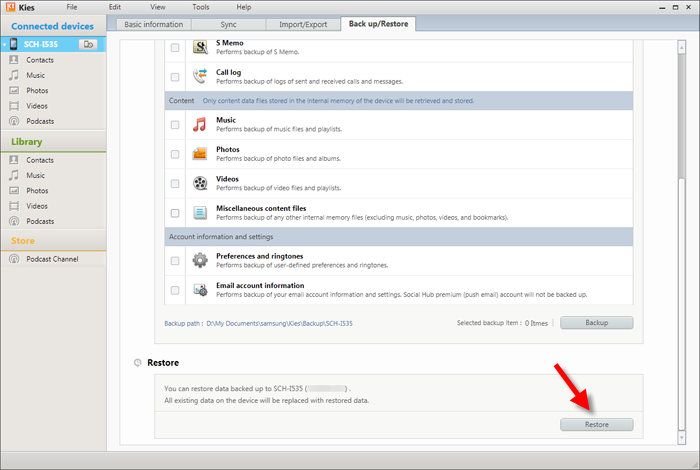
الخطوة الثانية: بعد تحميل ملف النسخ الاحتياطي قبل الحفظ على الكمبيوتر ، انقر فوق الزر "التالي".
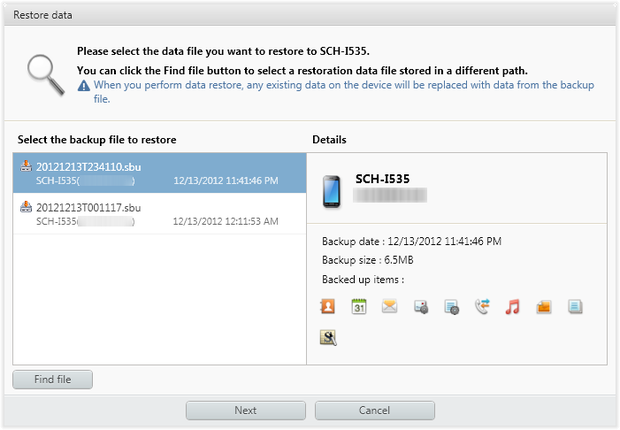
الخطوة 3: يجب تحديد نوع الملف لاستعادته في الملاحظة 8/9 وتسميته "التالي".
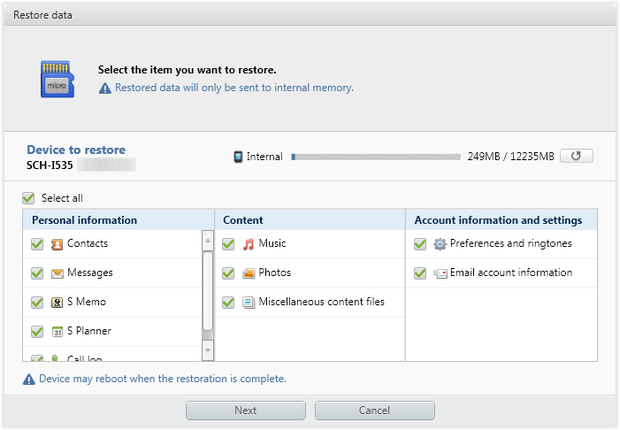
الخطوة 4: بعد كل التأكيد ، سيتعامل البرنامج معها على الفور. انتظر هنا لبضع دقائق وأعد تشغيل الجهاز عندما ينتهي. أخيرًا ، اضغط على "إكمال" لإغلاق النافذة.